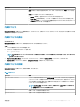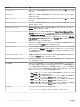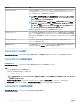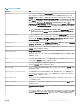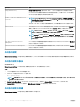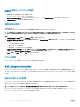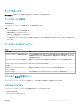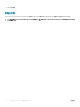Owners Manual
iDRAC 設定ユーティリティの起動
1 管理対象システムの電源を入れるか、再起動します。
2 Power-on Self-test(POST)中に <F2> を押します。
3 System Setup Main Menu(セットアップユーティリティメインメニュー) ページで iDRAC Settings(iDRAC 設定)をクリックします。
iDRAC Settings(iDRAC 設定)画面が表示されます。
温度設定の変更
このタスクについて
iDRAC 設定ユーティリティでは、お使いのシステムの温度制御設定を選択してカスタマイズすることができます。
メモ
: 温度プロファイルを選択しても、デフォルトのファン速度は変更されません。ファン速度は、有効な温度プロファイルに関係なく、システム温
度によって自動的に変更されます。または、カスタムファン速度オプションを選択して、希望の速度に設定します。
手順
1 iDRAC Settings(iDRAC 設定) > Thermal(温度) の順にクリックします。
2 SYSTEM THERMAL PROFILE(システムの温度プロファイル) > Thermal Prole(温度プロファイル) で、次のオプションのいずれかを選択
します。
• デフォルトの温度プロファイル設定
• 最大パフォーマンス(最適化)
• 最小電力(1 ワットあたりのパフォーマンス最適化)
3 USER COOLING OPTIONS(ユーザー冷却オプション)で、Fan Speed Oset(ファン速度オフセット)、Minimum Fan Speed(最小ファ
ン速度)、および Custom Minimum Fan Speed(カスタム最小ファン速度)を設定します。
4 Back(戻る) > Finish(終了) > Yes(はい) をクリックします。
デバイス設定
Device Settings(デバイス設定)では、デバイスパラメータを設定することができます。
Dell Lifecycle Controller
Dell Lifecycle Controller(LC)は、システム導入、設定、アップデート、メンテナンス、診断など、高度な組み込みシステム管理機能を提供します。LC
は、iDRAC アウトオブバンドソリューションおよび Dell システム内蔵の Unied Extensible Firmware Interface(UEFI)アプリケーションの一部として提供
されます。
組み込み型システム管理
Dell Lifecycle Controller により、システムのライフサイクル中、高度な組み込みシステム管理を実行できます。Dell Lifecycle Controller は起動中に開
始でき、オペレーティングシステムに依存せずに機能することができます。
メモ
: 一部のプラットフォーム構成では、Dell Lifecycle Controller の提供する機能の一部がサポートされない場合があります。
Dell Lifecycle Controller のセットアップ、ハードウェアとファームウェアの設定、およびオペレーティングシステムの導入の詳細については、http://Dell.com/
idracmanuals で Dell Lifecycle Controller のマニュアルを参照してください。
48
プレオペレーティングシステム管理アプリケーション